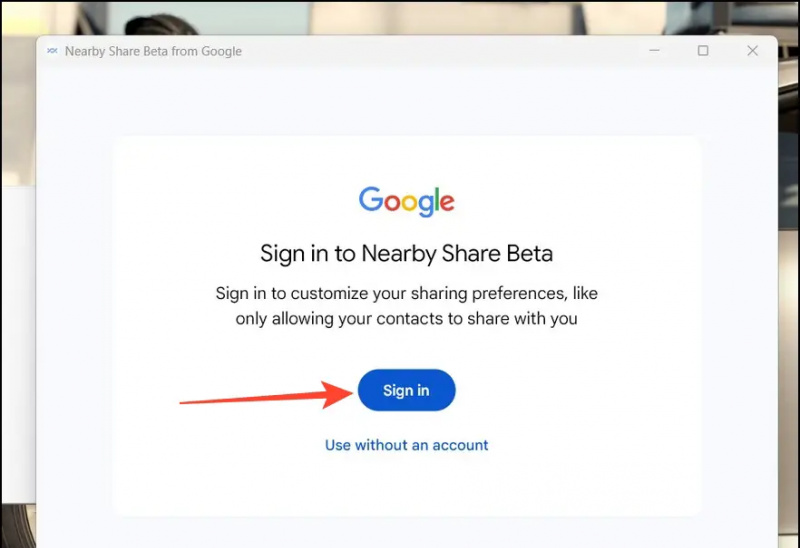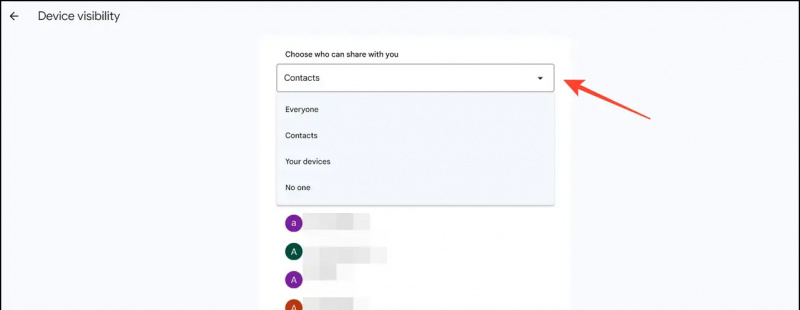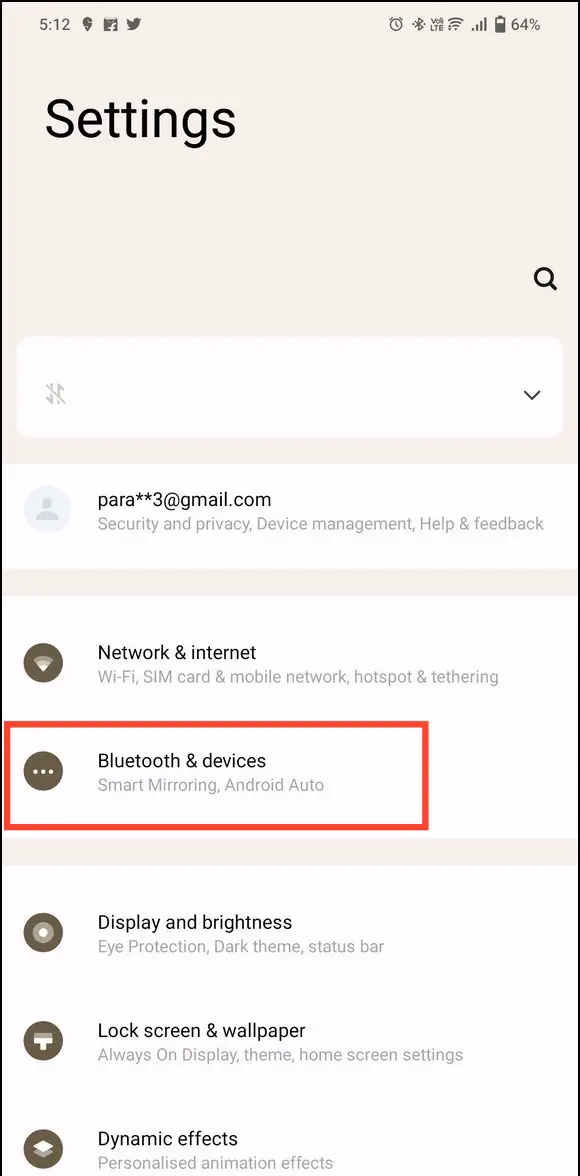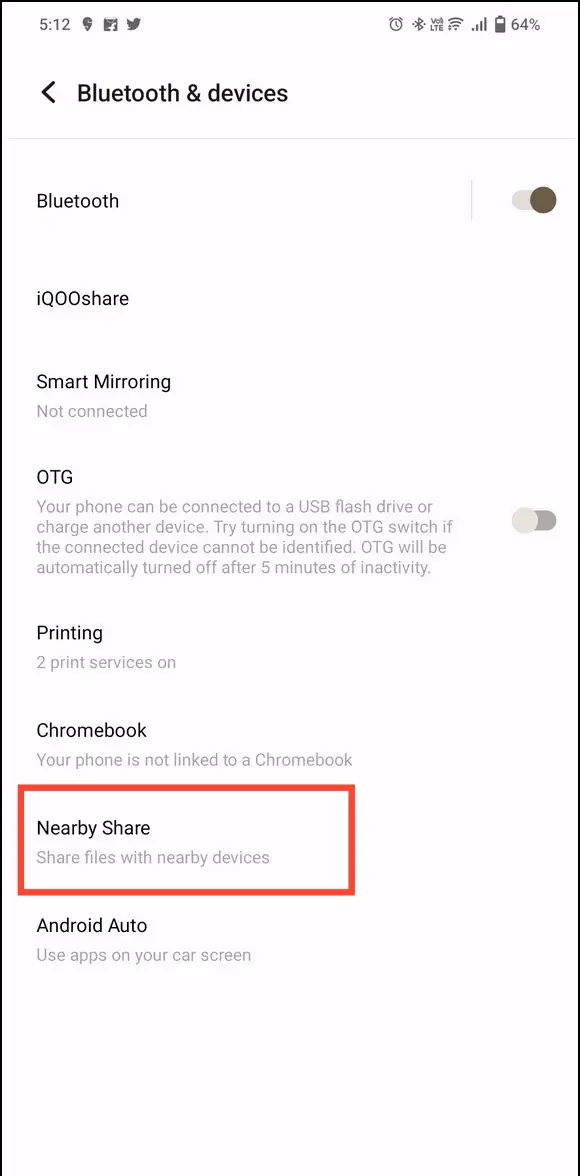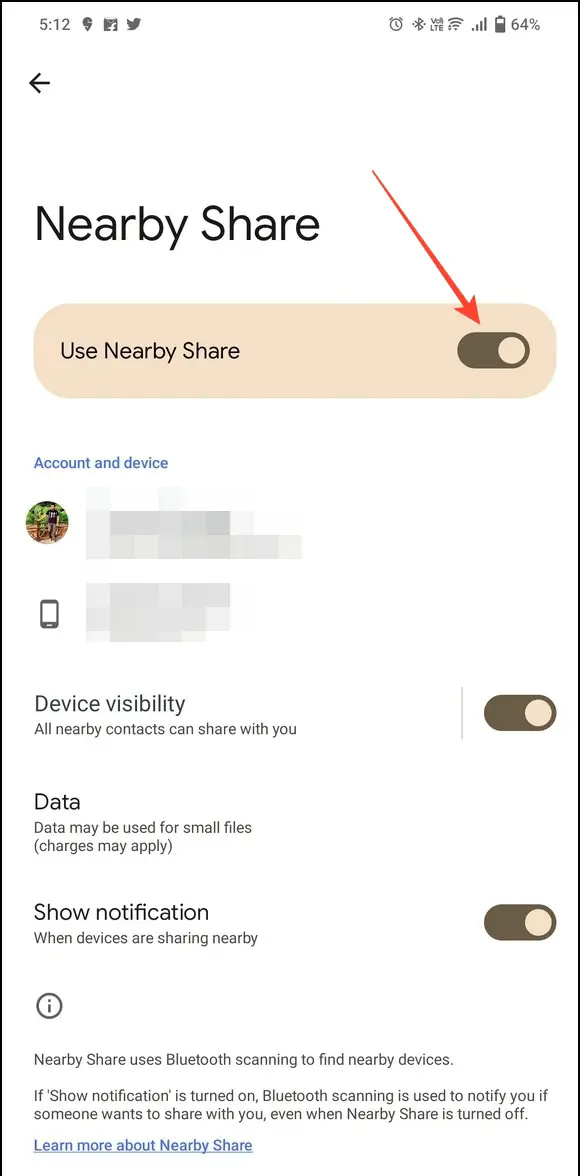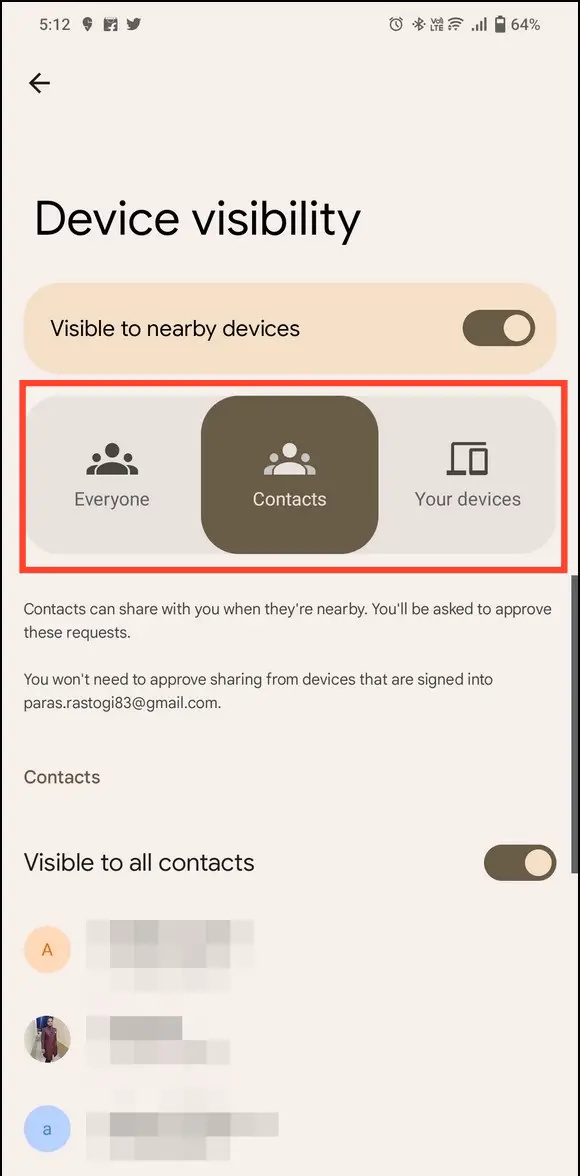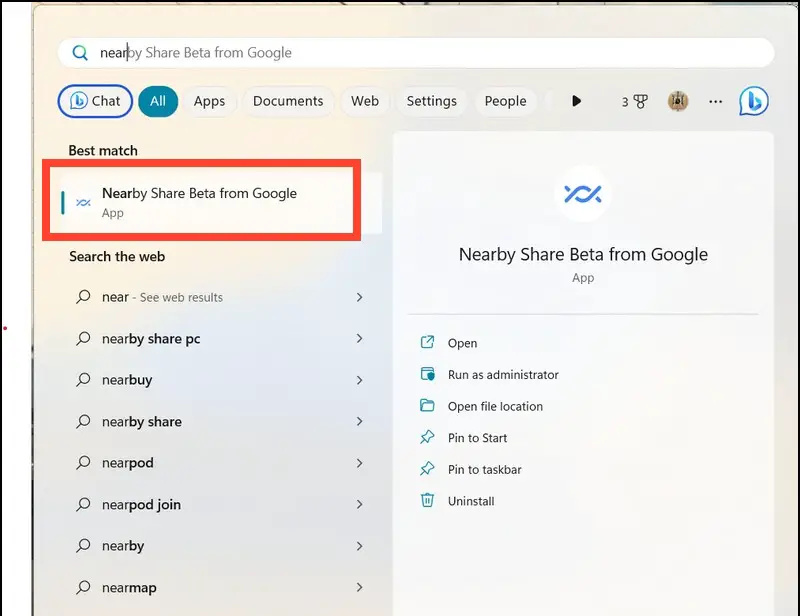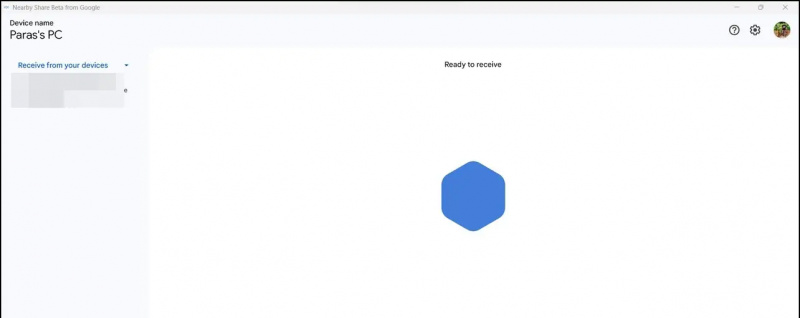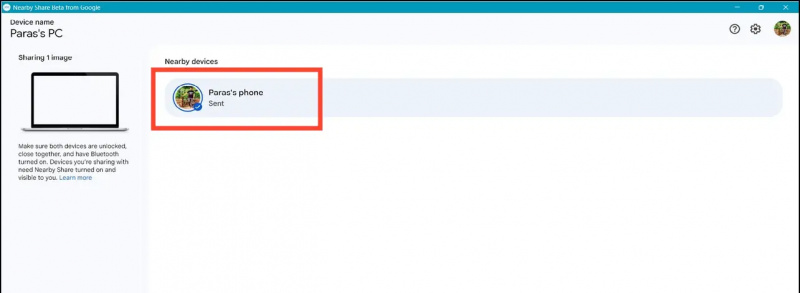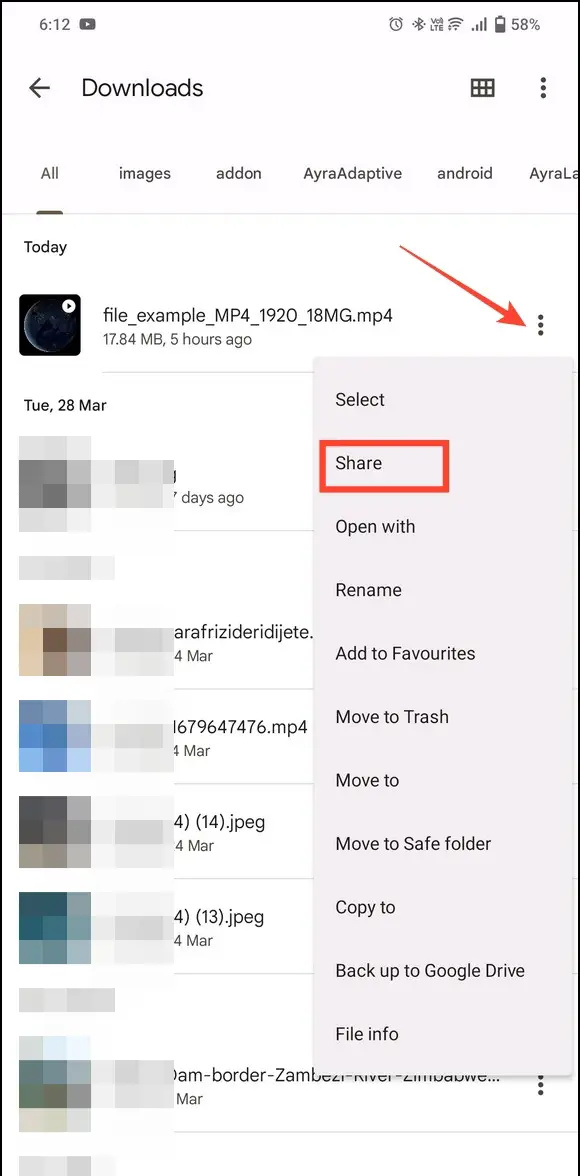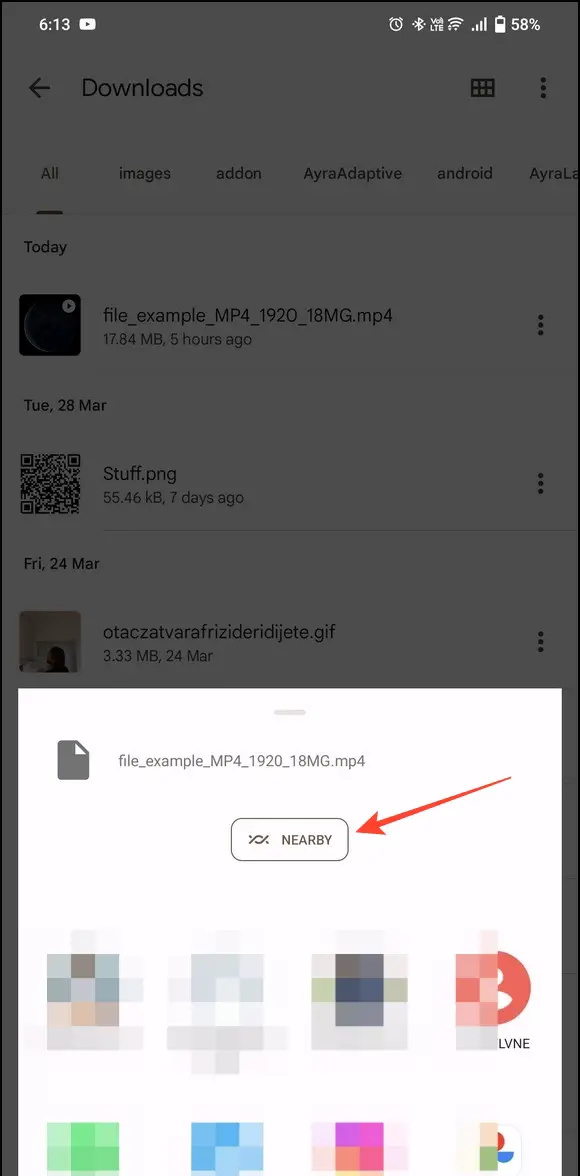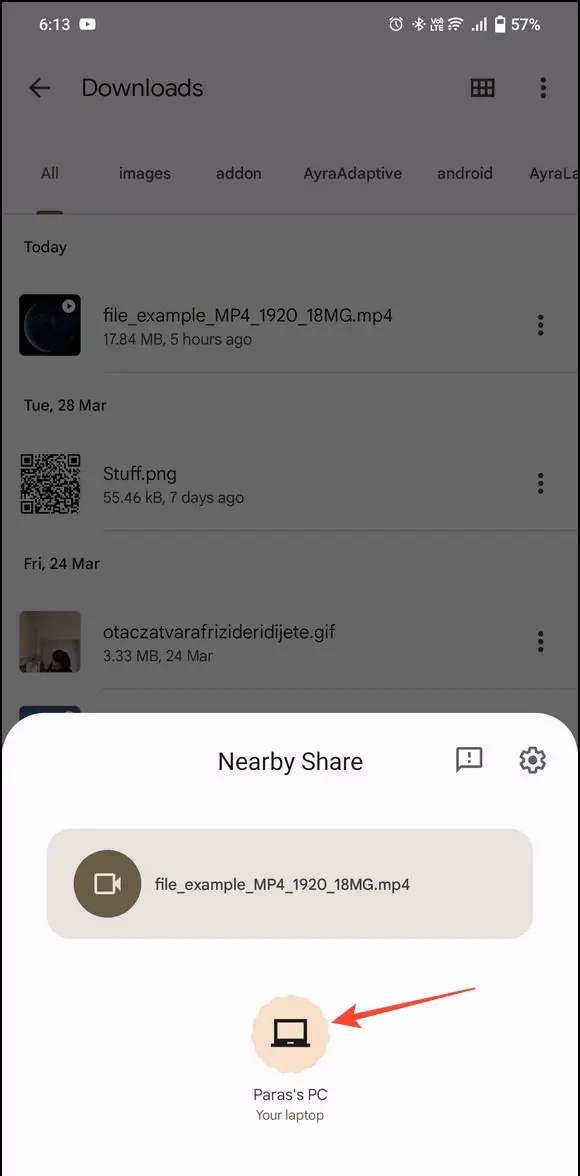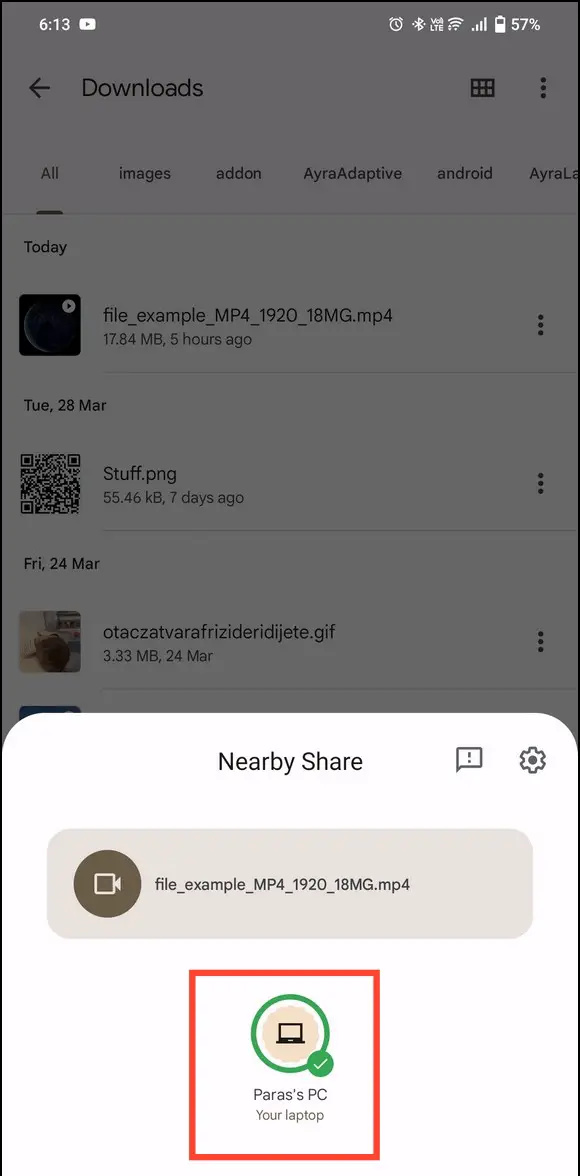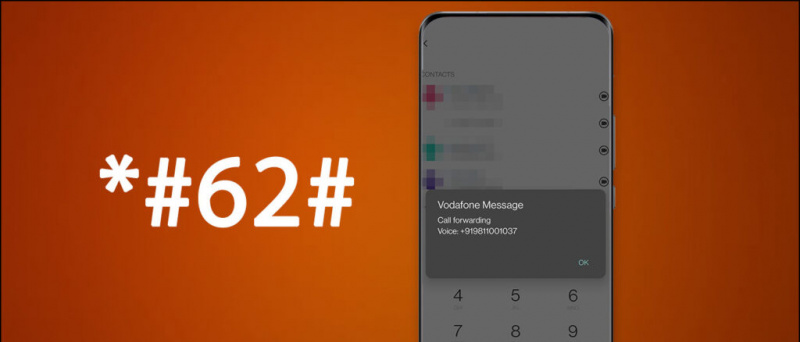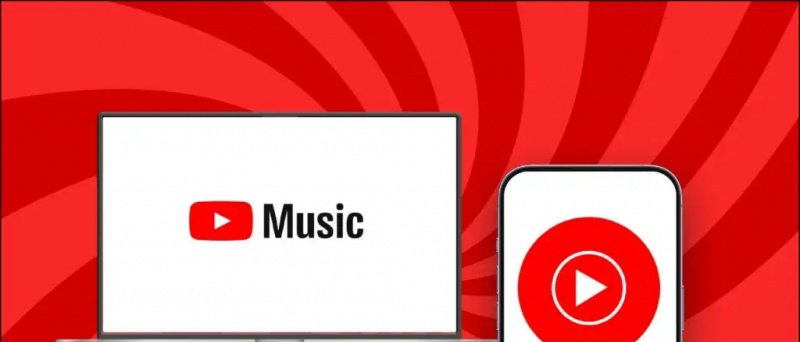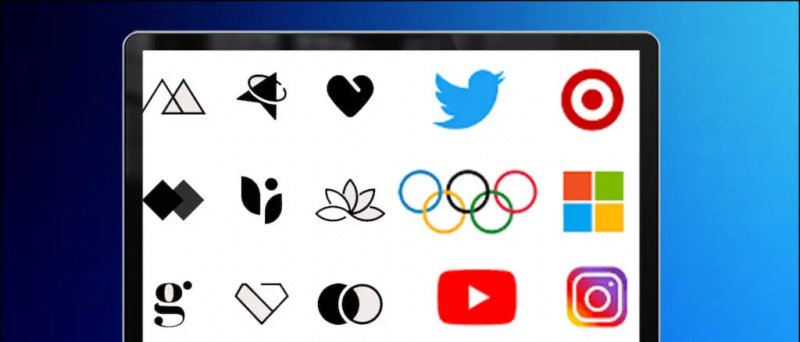Pealegi kolmanda osapoole rakendused failide juhtmevabaks saatmiseks , Windowsi kasutajad on alati unistanud Airdropi alternatiivist Windowsi jaoks. Google'i Windowsi lähijagamise funktsiooniga saate faile sujuvalt Android-seadmetesse ja seadmetest üle kanda. Täna käsitleme selles selgituses Windowsi arvutis lähijagamise kasutamise samme. Lisaks saate õppida jagage faile QR-koodide abil .

Sisukord
Läheduses jagamine on Google'i seadmeteülene juhtmevaba failijagamise funktsioon, mis on Androidi platvormil olnud juba mõnda aega. Nüüd on see lõpuks sillutanud teed Windowsi töölaudadele. Järelikult saate nüüd faile sujuvalt üle kanda Windows ja Android seadmed , mis teeb sellest Apple'i Airdropi tugeva konkurendi. Kuigi see on praegu beetafaasis, töötab see fotode, dokumentide ja failide jagamisel veatult ning loob silla teie Android-seadmete ja Windowsi arvutite vahel.
seda fotot ei ole töödeldud
Testisime rakendust põhjalikult ja siin on peamised esiletõstmised :
- Edastage faile nagu fotod , dokumente , videod , ja lingid Androidi ja Windowsi vahel ühe klõpsuga.
- Kõik jagatud failid on otsast lõpuni krüptitud .
- Toetatud enamikus Android-telefonides ja Windows 10/11 süsteemides (välja arvatud ARM-põhine).
- Failiedastuskiirused on head ja sõltuvad teie traadita ühendusest ja seadmete vahelisest kaugusest. Meie testi ajal oli see erinev 10 kuni 15 Mbps , mis on beetafaasis oleva rakenduse jaoks üsna muljetavaldav.
Nõuded lähijagamise kasutamiseks Windowsis
Rakenduse Nearby Share kasutamiseks Windowsis ja oma Android-seadmes peate järgima järgmisi nõudeid.
- A Windows 10/11 arvuti põhineb 64-bitine arhitektuur (ARM-toega Windowsi sülearvuteid praegu ei toetata).
- Android-seade koos Android 6.0 või uuem .
- Veenduge, et teie Windowsi arvuti ja Android-seade on ühendatud Sama traadita võrk .
- Mõlemad seadmed peavad olema sees 16 jalga või 5 meetrit üksteisest.
- Enne funktsiooni Läheduses jagamine kasutamist veenduge, et Wi-Fi ja Bluetooth oleksid mõlemas seadmes sisse lülitatud.
Läheduses jagamise alternatiiv ARM-põhisele arvutile
Kui teie Windowsi arvutis või Android-telefonis lähijagamist ei toetata, vaadake meie juhendit parimate tasuta alternatiivide kohta edastada faile juhtmevabalt telefoni ja arvuti vahel .
Läheduses jagamise seadistamise sammud Windowsis
Vigadeta failijagamise kogemus Androidi ja Windowsi arvuti vahel, kasutades funktsiooni Läheduses jagamine. Esmalt peate selle mõlemas seadmes seadistama.
Operatsioonisüsteemis Windows 11/10
Kuna Windowsi lähijagamine on praegu beetaversioonis, peate selle alla laadima Google'i veebisaidilt, mitte Microsfti poest. Windowsi lähijagamise seadistamiseks järgige alltoodud juhiseid.
1. Installige lähijagamise beetarakendus oma Windowsi masinasse saidilt ametlik Androidi leht .
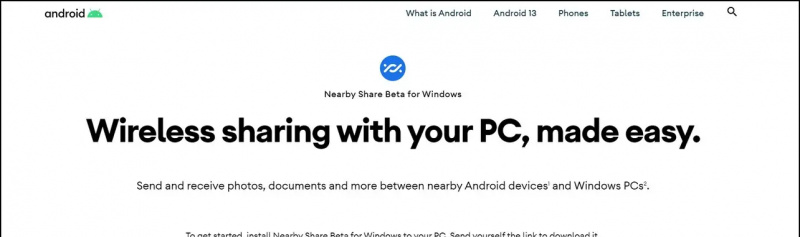
erinevad märguandehelid erinevate rakenduste jaoks s9